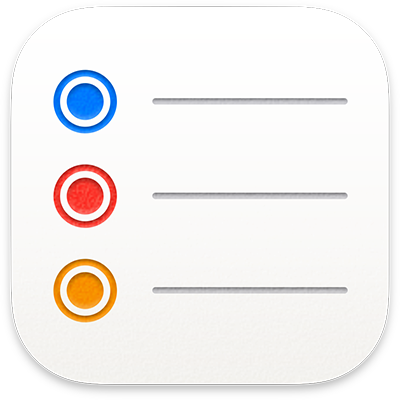
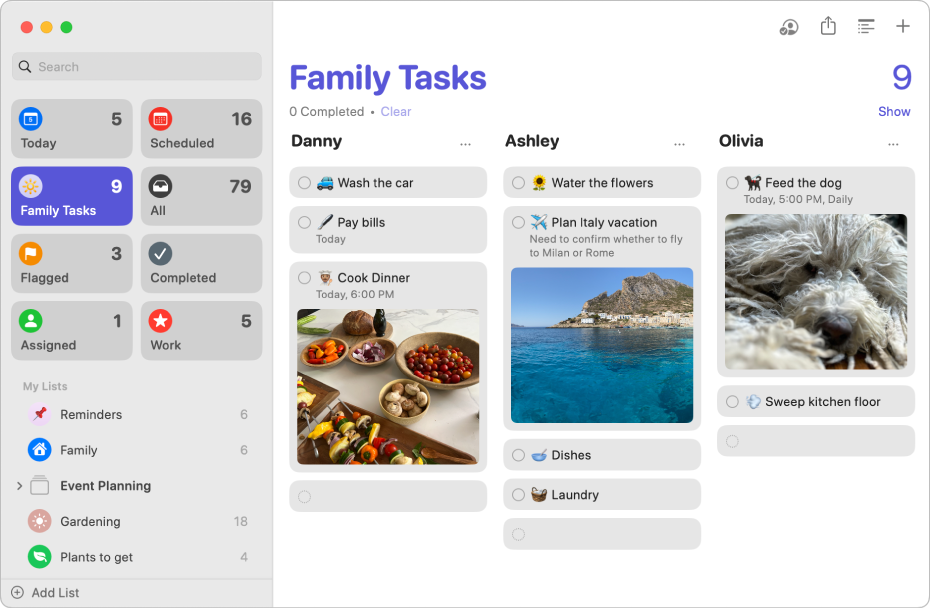
Az Emlékeztetők használatának első lépései
Gyorsan megismerkedhet az Emlékeztetőkkel, amellyel nyomon követheti és rendszerezheti teendőit, illetve megismerheti, mi mást végezhet még el vele.
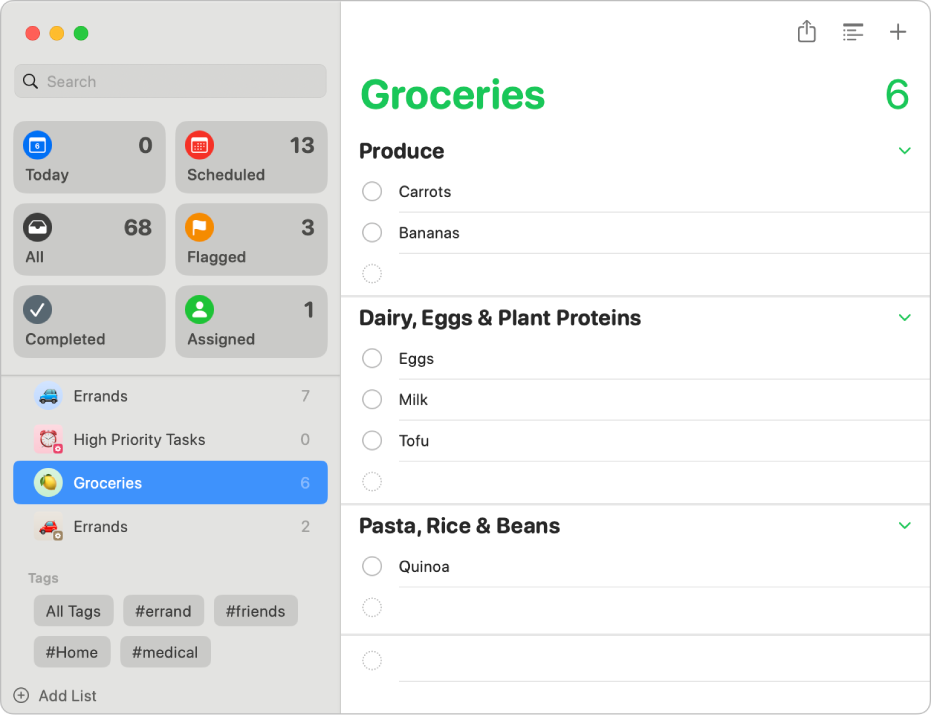
A bevásárlólista rendszerezése
Hozzon létre olyan bevásárlólistát, amelyen a tételek automatikusan kategóriákba kerülnek, hogy könnyebb legyen a bevásárlás.
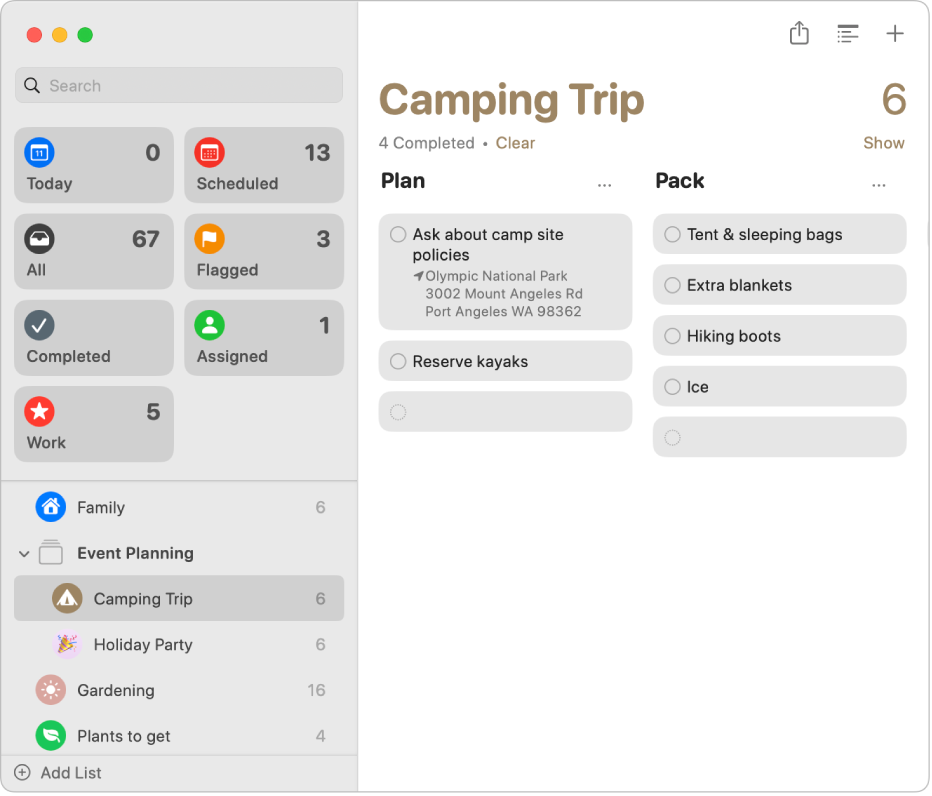
Nézet módosítása
A nézetet Ön választja ki – lehet lista vagy oszlop, intelligens lista és kitűzött lista.
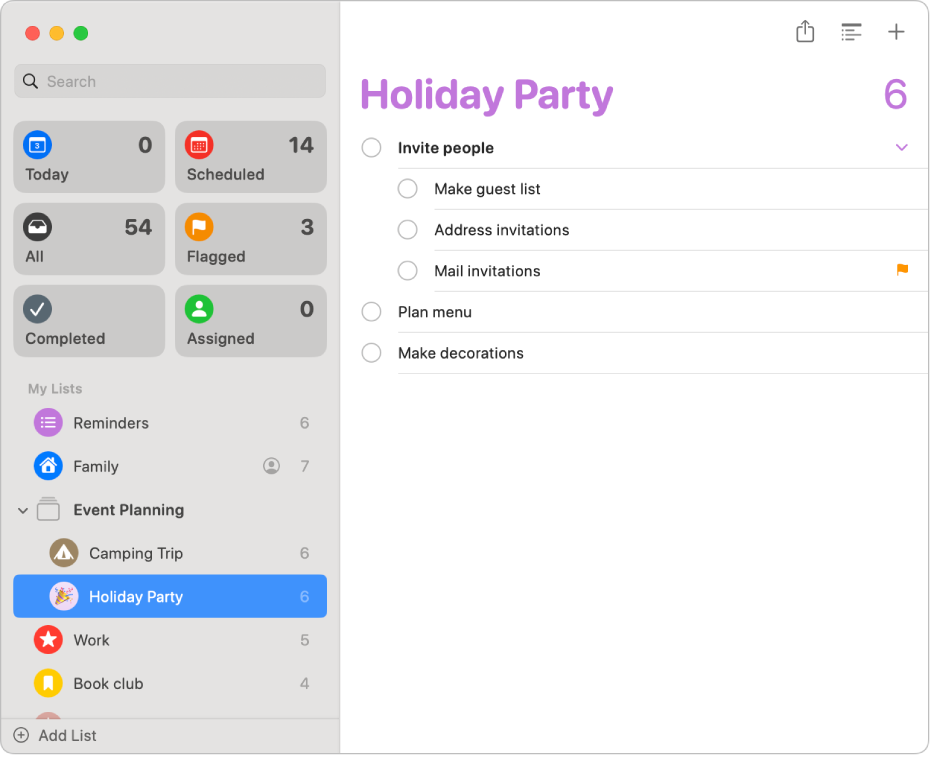
Legyen még alaposabb az alfeladatok segítségével
Az alfeladatok segítségével további információkat adhat hozzá egy emlékeztetőhöz.
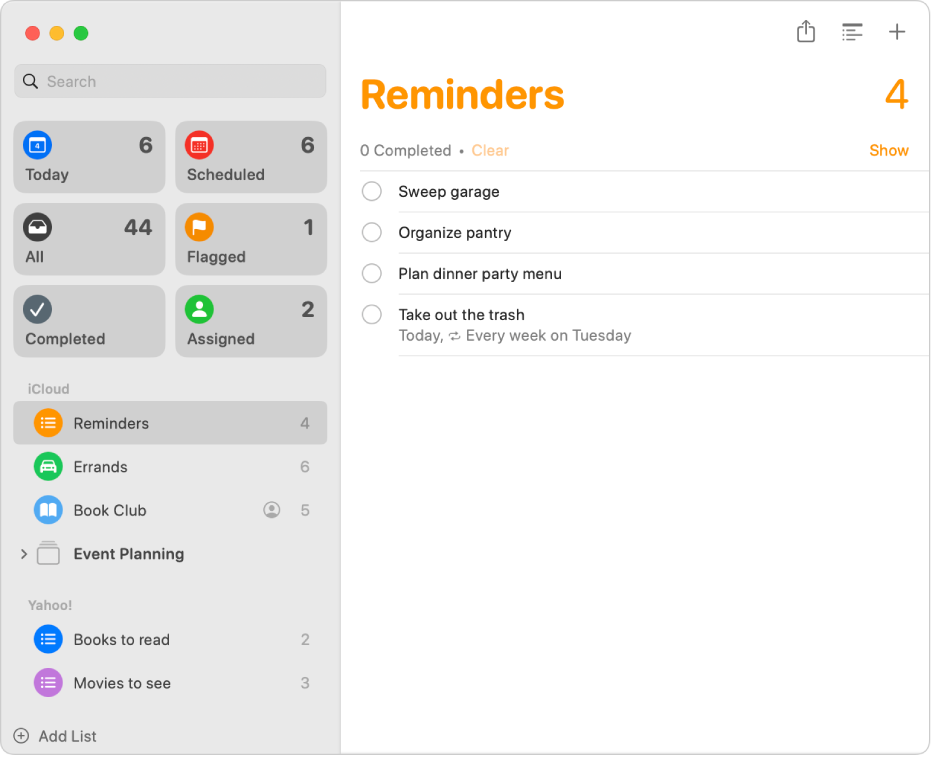
Több fiók, egy teendőkből álló lista
Az Emlékeztetők összes feladatlistáját kezelheti, még akkor is, ha különböző fiókokban vannak (például iCloud, Exchange, Yahoo, vagy AOL).
Az Emlékeztetők felhasználói útmutatójának felfedezéséhez kattintson az oldal tetején lévő Tartalomjegyzék elemre, vagy írjon be egy szót vagy kifejezést a keresőmezőbe.